PS5 DualSense Analog Drift Nasıl Onarılır
Miscellanea / / August 04, 2021
Reklamlar
Son güncelleme tarihi: 7 Mart 2021, 02:46
Başlangıç olarak, tamamen yeni DualSense denetleyicisi PlayStation 5 konsol kullanıcıları performans ve uzun ömürlülükle ilgili çeşitli sorunlar yaşıyor. Öyle görünüyor ki DualSense denetleyici PS4’ün DualShock 4 denetleyicisiyle aynı analog çubukları kullanır. Bu, analog çubukların ve diğer düğmelerin çok hızlı bir şekilde hasar görmeye veya gevşemeye eğilimli olduğu anlamına gelir. Şimdi, PS5 DualSense denetleyici kullanıcılarının Analog Drift sorunuyla karşılaştığına dair birçok rapor çıkıyor.
Dolayısıyla, siz de onlardan biriyseniz, daha fazla bilgi edinmek için bu makaleye göz atın. Ayrıca, bu tür sorunları önlemenin veya oyun kumandanızın çubuklarının kolayca hasar görmesini önlemenin olası bir yolu olup olmadığını da ele alacağız. Son zamanlarda, birkaç çevrimiçi forumda R2 düğmesinin kullanımdan sonraki birkaç gün içinde gevşediğine dair çok sayıda rapor yayınlandı. Bu arada, bazı talihsiz kullanıcılar, DualSense denetleyicinin uyarlanabilir tetikleyicilerinin bir şekilde kırıldığını söylüyor.
Sayfa İçeriği
-
1 PS5 DualSense Analog Drift Nasıl Onarılır
- 1.1 1. Güncellemeleri kontrol et
- 1.2 2. Bluetooth Bağlantısını Kontrol Edin
- 1.3 3. Konsolunuzda Güç Döngüsü
- 1.4 4. DualSense Denetleyiciyi Sıfırla
- 1.5 5. Analog Çubukları Temizleyin ve Başparmak Tutacaklarını Çıkarın
- 1.6 6. Hiçbir Şey Engelleme Denetleyicisini ve PS5'i Kontrol Edin
- 1.7 7. Garanti Kapsamında Onarım İçin Git
PS5 DualSense Analog Drift Nasıl Onarılır
Etkilenen oyuncular garanti süresi içinde tamir ettirebilse de, bir aylık PlayStation kontrol cihazı için ideal değildir. Kullanıcılar, sonsuz PS5 hataları, oyun hataları, çökmeler, uyumluluk sorunları ve şimdi analog çubuk sürüklenme sorunu ile tam anlamıyla hayal kırıklığına uğradılar. Öyleyse, daha fazla uzatmadan, konuya atlayalım.
Reklamlar

1. Güncellemeleri kontrol et
DualSense denetleyicinin yanı sıra PS5 konsolunuz için bekleyen güncelleme olmadığından emin olun. Güncellemeleri kontrol etmek ve yüklemek biraz zaman alabilir, ancak kesinlikle kullanıcı deneyiminizi artırın. Bazen, donanım yazılımını bir süredir güncellememiş veya bir şekilde güncellemeyi atlamış olabilirsiniz.
- Şuraya git Ayarlar PlayStation ana ekranından menü (dişli simgesi).
- Sonra, seçmeniz gerekecek Sistem.
- Seçin Sistem Yazılım Güncellemesi ve Ayarları seçeneği.
- Burada otomatik güncellemeleri ayarlayabileceksiniz. Alternatif olarak, mevcut güncellemeleri manuel olarak da arayabilirsiniz.
Ayrıca Oku: PS4'ten PS5'e Veri Aktarımı Nasıl İptal Edilir?
2. Bluetooth Bağlantısını Kontrol Edin
Çoğu durumda, nazik bir kullanıcıysanız, birkaç ay içinde DualSense denetleyicinizle ilgili herhangi bir sorun veya hasar olmaması ihtimali yüksektir. Muhtemelen çeşitli koşullarda sizi çok rahatsız eden PS5 sistem sorunudur. Bluetooth bazen konsolda ve kablosuz denetleyici bağlantısında veya performansında önemli bir rol oynasa da.
Bu nedenle, Bluetooth bağlantı sorununun analog çubukların sürüklenmesine neden olması mümkündür. Bu senaryoda, Bluetooth bağlantısını sıfırlamak çoğu durumda işi kolayca yapabilir. Ayrıca bir kez denemelisiniz.
Reklamlar
- Şuraya git Ayarlar PlayStation ana ekranının sağ üst köşesindeki menü (dişli simgesi).
- Seçiniz Aksesuarlar > Git Genel.
- Ardından, Bluetooth bağlantısını kapatmanız yeterlidir.
- Konsolunuzu kapatıp açın (aşağıya bakın) ve Bluetooth'u tekrar açın.
- Son olarak, sorunun çözülüp çözülmediğini kontrol edin.
3. Konsolunuzda Güç Döngüsü
Konsolunuzu kapatıp açarak, tüm geçici aksaklıkları veya önbelleği sistemden temizleyebilirsiniz. Yalnızca cihaz performansını iyileştirmekle kalmaz, aynı zamanda bazı genel sorunlardan da kaçınılabilir. Bunu yapmak için:
- PS5 konsolunuzu düzgün şekilde kapatın.
- Şimdi, güç kablosunu hem konsoldan hem de güç kaynağından çıkarın.
- Yaklaşık 30 saniye beklemeniz gerekecek> Ardından güç kablosunu tekrar prize takın.
- Son olarak, DualSense Analog Drift sorununu çözülüp çözülmediğini tekrar kontrol edin.
4. DualSense Denetleyiciyi Sıfırla
Konsolu veya denetleyiciyi varsayılan fabrika ayarlarına sıfırlamanın düzeltebileceğini söylemeye gerek yok birden çok hata, hata, gecikme, performans sorunları, bağlantı sorunları vb. ve dolayısıyla DualSense denetleyici. Analog çubuk sürüklenme sorununu çözebilir. Ama bunu nasıl yapmalı? Peki, aşağıya hızlıca bir göz atın:
- Her şeyden önce, bir ataş veya SIM çıkarma iğnesine ihtiyacınız olacak.
- Şimdi, DualSense denetleyicinizin arka tarafında küçük bir delik bulun.
- Deliğin içinde DualSense denetleyicinizi fabrika varsayılanlarına zorla sıfırlayacak bir düğme vardır.
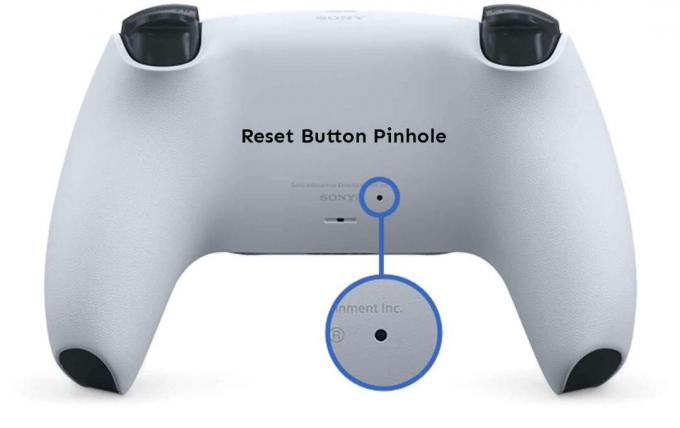
- Bu nedenle, ataş veya SIM çıkarma pimini deliğin içine sokmanız ve düğmeye birkaç saniye hafifçe uzun süre basmanız yeterlidir.
- Sıfırlama işlemi tamamlandıktan sonra, kontrol cihazını PlayStation 5'inize bağlamak için bir USB kablosuyla bağlamanız gerekir.
Bu yöntem sizin için işe yaramadıysa, başka bir yöntem deneyin.
5. Analog Çubukları Temizleyin ve Başparmak Tutacaklarını Çıkarın
DualSense analog çubuklardaki kiri veya nemi nazikçe silmek için alkol veya izopropil alkol içeren bir mikrofiber bez kullanın. Ek olarak, kontrolörünüzden başparmak kulplarını çıkarmayı denemeli ve kontrol çubuğu hareketini yumuşatmak için hareketli alanları temizlemeyi denemelisiniz.
Reklamlar
6. Hiçbir Şey Engelleme Denetleyicisini ve PS5'i Kontrol Edin
Bluetooth bağlantısı, başka bir odadan bile herhangi bir kesinti veya giriş gecikmesi olmadan oldukça iyi çalışsa da, Kesintisizlik için hem konsolu hem de denetleyiciyi oldukça yakın tutmak her zaman daha iyi bir fikirdir bağlantı.
Ek olarak, DualSense denetleyiciniz ile PS5 konsolunuz arasındaki yolu hiçbir şekilde engelleyen hiçbir engel olmadığını unutmayın.
7. Garanti Kapsamında Onarım İçin Git
Yöntemlerden hiçbiri sizin için işe yaramadıysa, PS5'iniz ve DualSense denetleyicisi için garanti talebini şu adresten takip etmeyi deneyin: resmi PlayStation web sitesi bölgenize göre. Konsolunuz ve denetleyiciniz hala garanti süresi içindeyse ve analog çubukların sürüklenme sorununu uzun süre devam ettirmek istemiyorsanız, onarım veya değiştirme talebinde bulunmanız yeterlidir.
İşte bu çocuklar. Bu kılavuzu yararlı bulduğunuzu umuyoruz. Herhangi bir sorunuz varsa aşağıya yorum yapabilirsiniz.
Reklamlar Çok beklenen yeni nesil PS5 oyun konsolu artık tüm dünyada mevcut ve bir halefi ve...
Reklamlar En son 17 Ekim 2020, 23:57 tarihinde güncellendi Bu yazıda, size şu konularda rehberlik edeceğiz...
Reklamlar Hatırlayacak olursak, çok beklenen PlayStation 5 konsolunun lansmanı birçok sorundan dolayı pek iyi gitmedi...



